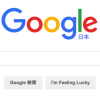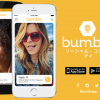やなしゅう(@yanashu)です。
ライブ配信アプリといえば『ツイキャス』や『LINE LIVE』、はたまた『Instagram Srtories』といったところがメジャーどころですが、最近やたらと名前を目にするのが『17 Live(イチナナ)』ですよね。
どんなアプリなのかさっそく使ってみました。
ライブ配信アプリ『17 Live(イチナナ)』の使い方

まずはアプリストアからアプリをインストールしましょう。
「17」と検索するとすぐに出てきます。

アプリを起動すると、アカウントの作成画面が表示されます。
他のSNSのアカウントで作ることができるので、ここでは『Facebook』を選んでみます。

ユーザーネームの設定画面です。
入力が完了したら「完了しました」ボタンをタップします。

プロフィール画像のアップロード画面です。
スキップしてライブ配信を視聴することもできるので「ライブ配信を視聴する」をタップしましょう。

これでライブ配信を視聴する準備が整いました。
「注目」タブの画面にはおすすめのライブ配信者(「17ライバー」と呼ぶらしいです)が表示されているので、試しに気になるライバーをタップしてみましょう。

すると、すぐにライブ配信の視聴が始められます。
画面上には色々なアイコンが表示されていてにぎやかですね。
画面右上の「フォロー」をタップするとそのライバーをフォローすることができ、トップ画面の「フォロー」タブからいつでもそのライバーを見つけることができます。

画面下部の丸いボタンのうち、一番左のフキダシマークのボタンをタップすると、そのライブ配信にコメントをすることができます。
コメントをすると、ライバーがそれに答えてくれることもあるので、気軽に話しかけてみましょう。

コメントボタンの右隣の回転矢印のボタンは、他SNSなどへのシェアボタンです。
ライブ配信をシェアしたいときなどに活用できるようです。

中央の四角形のが組み合わさったボタンをタップすると、その他のライバーが色々と表示されます。
これを選択すると、今のライブ配信を視聴しながら、他のライバーの配信も観ることができます。

「$」マークのボタンは「ラッキー袋」というアイテムの購入メニューです。
この「ラッキー袋」をライバーに贈ると、そのポイントの一部がリスナー(視聴者)へも還元されるというアイテムだそうです。

一番右側のプレゼントBOX型のボタンが、『17 Live』の一番の特徴である「投げ銭」メニューです。
ここではポイントを購入し、そのポイントでゲットしたプレゼントをライバーへ贈ることで、ライバーに収入が入る仕組みになっています。

ポイントは100ポイント120円から購入可能。
1ポイント1.2円の計算ですね。
プレゼント購入に支払ったポイントが全額ライバーの収入になるわけではないと思いますが、気に入ったライバー、応援したいライバーには気持ちとしてプレゼントを送ってあげると喜ばれるかもしれません。
何だか、キャバクラでホステスさんにプレゼントをするような感覚ですが…。
とにもかくにも今話題のライブ配信アプリ『17 LIVE』。
一度その世界を体験してみるのもよいかもしれません。